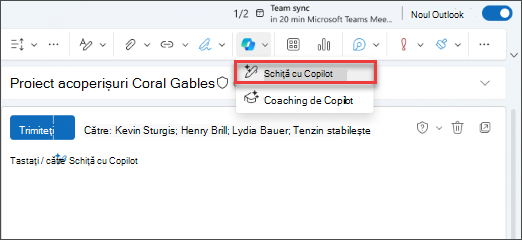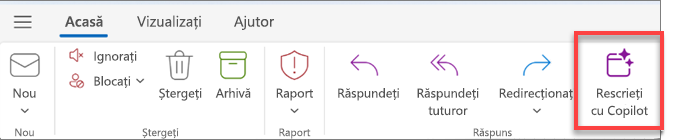Ultima actualizare: decembrie 2025
Ce poate face Copilot în Outlook ?
Copilot combină puterea modelelor lingvistice mari (LLM) cu datele Outlook, pentru a vă ajuta să vă mențineți productivitatea la locul de muncă.
Stabiliți priorități pentru inbox: Revizuiește mesajele de e-mail pe măsură ce sosesc în inbox și atribuie o prioritate (mare, scăzută, normală) și vă oferă un motiv pentru care acest e-mail poate fi important pentru dvs. Pentru a afla mai multe, consultați Prioritizarea inboxului.
Noi acțiuni de triere a mesajelor de e-mail: Gestionați rapid mesajele cu acțiuni cum ar fi fixarea, semnalizarea, arhivarea, ștergerea și marcarea ca citite sau necitite. Aceste acțiuni funcționează atât pentru mesajele de e-mail individuale, cât și pentru mai multe și vă ajută să rămâneți la curent cu inboxul, indiferent dacă revizuiți mesajele în text. Pentru a afla mai multe, consultați Triajarea e-mailului cu Microsoft 365 Copilot în Outlook.
Rezumare: Extrage rapid punctele cheie din firele de e-mail.
Pentru mai multe informații, consultați Rezumarea unui fir de e-mail cu Copilot în Outlook.
Schiță cu Copilot: Generează schițe de e-mail complete din solicitări, pe baza contextului firului și a informațiilor organizaționale. Tastați /, selectați Schiță cu Copilotși introduceți solicitarea în caseta de dialog.
Pentru mai multe informații, consultați Schițați un mesaj de e-mail cu Copilot în Outlook.
Instruire de la Copilot: Oferă feedback cu privire la proiectele de e-mail, sugerând îmbunătățiri pentru ton, sentiment, și claritate. Dacă vă plac sugestiile oferite de Îndrumător, le puteți aplica direct la schița de e-mail, selectând Aplicați toate sugestiile Pentru mai multe informații, consultați Îndrumarea prin e-mail cu Copilot în Outlook.
Discutați pe chat cu Copilot: Purtați conversații despre informații specifice organizației dvs. și informații disponibile pe web. Fereastra Copilot se deschide lângă fereastra Outlook existentă, astfel încât să puteți interacționa și discuta pe chat cu Copilot în timp ce continuați să utilizați Outlook.
Pentru mai multe informații, consultați Chat cu Copilot în Outlook
Teme de Copilot: Generează teme generate de inteligența artificială pe baza contextului, preferințelor de stil și intereselor utilizatorilor. Deschideți creatorul de teme personalizate pentru a vă construi propria temă sau faceți clic pe una dintre celelalte dale pentru a aplica o temă Copilot implicită.
Pentru mai multe informații, consultați Crearea unei teme Outlook cu Copilot
Notă: Această caracteristică este disponibilă pentru clienții cu o licență Copilot pentru Microsoft 365 (de la locul de muncă). Pentru informații despre cum să obțineți Copilot, consultați Unde pot obține Microsoft Copilot?
Programați întâlniri sau evenimente utilizând chatul: Puteți utiliza chatul Copilot din Outlook pentru a programa întâlniri cu până la alte două persoane sau pentru a adăuga alte evenimente, cum ar fi ora focalizării, în calendar.
Pentru mai multe informații, consultați Discutați pe chat cu Copilot în Outlook
Aceste caracteristici nu sunt acceptate pentru mesajele de e-mail semnate sau criptate, pentru mesajele de e-mail cu IRM sau pentru unele mesaje de e-mail etichetate MIP. Pentru un ghid cuprinzător despre utilizarea Copilot în Outlook, consultați Bun venit la Copilot în Outlook.
Pregătiți-vă pentru întâlnire: Pregătirea întâlnirii cu Copilot este o caracteristică care îi va ajuta pe utilizatori să sosească la întâlnire mai bine pregătite, adunând și rezumând informații cheie despre o întâlnire, identificând elementele de acțiune și rezumând pre-citirile și comunicările, cum ar fi mesajele de e-mail și chaturile legate de întâlnire.
Pentru mai multe informații, consultați Pregătirea întâlnirii cu Copilot
Vă recomandăm să mergeți la birou: Dacă aveți un mediu de lucru hibrid în care vă aflați la birou în câteva zile și lucrați de acasă în alte zile, Copilot poate sugera automat zile care ar putea fi mai bune pentru dvs. să mergeți la birou în funcție de întâlnirile pe care le aveți sau de planurile de lucru ale altor persoane din echipa dvs.
Copilot voce: Proiectat pentru on-the-go profesionale, copilot voce oferă un mod elegant, inteligent de a prinde din urmă pe e-mail și calendar pe care le puteți asculta și vorbi în timp ce commuting, mers pe jos, sau multitasking. Utilizatorii pot seta ritmul și profunzimea conversației în timp ce iau măsuri în timp real.
Selectați un titlu de mai jos pentru mai multe informații
-
Rezumat de la Copilot este disponibil prin butonul Rezumați din partea de sus a fiecărui fir de mesaje.
-
Draft with Copilot and Coaching by Copilot are available from the Copilot button
-
Puteți crea o invitație la întâlnire cu Copilot deschizând un fir de e-mail și utilizând butonul Programați cu Copilot de pe panglică.
-
-
Discutați pe chat cu Copilot este disponibil atunci când selectați pictograma Copilot din antetul de navigare. Această opțiune este disponibilă doar pentru firmele cu un abonament Microsoft 365 Copilot. Conectați-vă cu contul dvs. Microsoft sau vizitați Unde pot obține Microsoft Copilot? pentru a afla mai multe.
-
Temele de Copilot sunt disponibile în Setări aspect.
-
Pregătirea pentru întâlnire este disponibilă din elementul de calendar al întâlnirii din Outlook.
Copilot în Outlook a fost evaluat prin testare manuală extinsă și automatizată. S-a efectuat o evaluare mai mare asupra seturilor de date particularizate pentru solicitări ofensatoare și rău intenționate (întrebări ale utilizatorilor) și răspunsuri text și imagine. În plus, Copilot în Outlook este evaluat continuu cu feedback-ul online al utilizatorilor.
Pentru mai multe informații, vizitați Notă de transparență pentru Microsoft 365 Copilot pentru a afla mai multe.
Scenariile Copilot din Outlook sunt disponibile doar în cutia poștală principală a unui utilizator. Acestea nu sunt disponibile în cutia poștală de arhivare a unui utilizator, în cutiile poștale de grup sau în cutiile poștale partajate și delegate la care au acces. Scenariile Copilot nu sunt acceptate în cutiile poștale care nu sunt găzduite pe Exchange Online.
Copilot din Outlook nu pot accesa mesajele de e-mail criptate S/MIME sau Criptarea cu cheie dublă.
Discuțiile pe chat cu Copilot în Outlook sunt disponibile doar dacă utilizați un cont de la locul de muncă sau de la școală și utilizați Outlook nou pentru Windows sau Outlook pe web.
Momentan, temele de Copilot pot fi generate pe baza unui loc de interes, a locației curente sau a vremii. Stilurile disponibile includ realiste, pictura în ulei, și desene animate. Tipurile suplimentare de teme, stilurile și solicitările de deschidere nu sunt acceptate în prezent.
În întâlnirile care nu au conținut asociat partajat, cum ar fi lipsa documentelor partajate cu participanții sau lipsa mesajelor de e-mail anterioare și a istoricului chatului între participanți, este posibil ca caracteristica Pregătire să nu producă un rezumat cuprinzător și să răspundă cu răspunsuri generice. De asemenea, Copilot nu va genera un rezumat pentru întâlnirile cu conținut care include conținut potențial dăunător sau ofensator.
Ca orice conținut generat de AI, este un instrument excelent pentru început, dar este important să revizuiți, editați și verificați tot ceea ce creează pentru dvs.
Multe limbi sunt acceptate în scenariile Copilot. Găsiți mai multe informații la Limbi acceptate pentru Microsoft Copilot.
Atunci când rezumați sau stabiliți priorități pentru e-mail,Copilot va încerca să identifice limba acelui e-mail și să rezume în limba respectivă.
Important:
-
Detectarea limbii în summarize este disponibilă în prezent în Android, iOS și Mac. Acesta va fi disponibil în Windows și pe web în viitor.
-
Prioritizați inboxul meu acceptă în prezent doar limbi de nivelul 1. Alte limbi vor fi disponibile în curând.
Pentru Schiță cu Copilot, puteți alege ce setări de ton și lungime utilizează Copilot pentru a genera conținut. Aflați mai multe despre cum să schițați un mesaj de e-mail cu Copilot în Outlook.
Utilizatorii eligibili ai MicrosoftCopilot for Sales pot aduce informații relevante din instrumentele lor CRM sau ERP în timp ce rezumă și elaborează mesaje de e-mail. În Outlook Web și în Outlook nou pentru Windows, veți vedea o listă verticală în experiențele Schiță cu Copilot și Rezumat de la Copilot pentru a activa această focalizare pe vânzări. Focalizarea pe vânzări va fi setarea implicită pentru mesajele de e-mail cu destinatari externi.
Pentru teme de Copilot, puteți să vă stilați tema și să alegeți o frecvență de reîmprospătare pentru a face tema dinamică.
Pentru a rezuma mesajele de e-mail, pe Android, iOS și Mac, puteți schimba limba de rezumare pentru a fi la fel ca limba în care se află aplicația, nu în limba în care se află e-mailul. Această setare nu persistă după ce închideți Outlook, totuși, data viitoare când porniți Outlook Copilot va rezuma în mod implicit în limba mesajului de e-mail.
Pentru Prioritizați inboxul meu, puteți adăuga particularizări în Setări, pentru a-i spune copilotului ce subiecte doriți să fie setate ca având prioritate înaltă sau scăzută. Pentru a afla mai multe, consultați Prioritizarea inboxului.
Copilot și Microsoft 365 sunt create pe abordarea complexă Microsoft privind securitatea, conformitatea și confidențialitatea.
Pentru mai multe informații despre confidențialitate, consultați următoarele informații:
-
Dacă utilizați Copilot pentru Microsoft 365 în organizație (cu contul de la locul de muncă sau de la școală), consultați Date, confidențialitate și securitate pentru Copilot pentru Microsoft 365.
-
Dacă utilizați Copilot în aplicațiile Microsoft 365 pentru acasă (cu contul Microsoft personal), consultați Copilot în aplicațiile Microsoft 365 pentru acasă: datele și confidențialitatea.
Pentru noul Outlook pentru Windows și web, Copilot va fi implementat direct în mediile Standard Release după ce îndeplinește cerințele de notificare prealabilă.
Nu, Copilot din Outlook va implementa lansarea pentru audiență specifică și Standard în același timp.